Perché i miei messaggi vengono eliminati?
L’incontro dell’utente di cui sopra non è raro, dal momento che molti utenti di iPhone hanno cancellato i loro messaggi dall’iPhone stesso. Il tuo iPhone continua a eliminare i messaggi anche se hai tentato una varietà di semplici metodi di risoluzione dei problemi.
Non importa; sei coperto. Questo post ti insegnerà come ripristinare i messaggi eliminati con un solo clic, nonché un modo semplice per evitare che ciò accada in futuro.
- Parte 1: Possibili ragioni
- Parte 2: Soluzione di recupero: software di recupero dati DrFoneTool
- Parte 3: Precauzioni consigliate – Backup dei dati del telefono DrFoneTool
Parte 1: Possibili ragioni
Motivo 1. Impostazioni errate
Potresti aver impostato il tuo iPhone per memorizzare i messaggi per un periodo di tempo. Trascorso questo tempo, i messaggi verranno eliminati automaticamente. Puoi controllarlo andando su Impostazioni > Messaggi > Mantieni messaggi.
Motivo 2. Errore di aggiornamento iOS
Mentre l’aggiornamento di iOS risolve i problemi, il suo fallimento potrebbe introdurne di nuovi. Di conseguenza, Apple esorta gli utenti a eseguire il backup del proprio iPhone prima di eseguire l’aggiornamento. A parte le chiamate, il mancato aggiornamento di iOS comporterà il problema dei ‘contatti iPhone mancanti’.
Motivo 3. Spazio di archiviazione insufficiente
Una capacità di archiviazione inadeguata può anche causare l’eliminazione dei messaggi da parte di iPhone. Per verificare se hai abbastanza capacità, vai su Impostazioni > Generali > Memoria iPhone. Se la memoria del tuo iPhone sta per esaurirsi, puoi liberare più spazio sul dispositivo o acquistare ulteriore spazio di archiviazione.
Parte 2: Soluzione di recupero: software di recupero dati DrFoneTool
Quando un singolo aggiornamento del firmware termina con la cancellazione di messaggi di testo obsoleti su iPhone, chi fallisce? In qualsiasi momento della nostra vita, siamo stati tutti oggetto di quei rubinetti invasivi. La notizia positiva è che recupererai i messaggi persi dal tuo dispositivo iPhone. Gli iPhone sono spesso progettati per tenere traccia dei dati che sono stati rimossi. Se i dati non sono stati scritti, possono essere estratti utilizzando strumenti di estrazione dei dati. Su App Store sono disponibili diverse app, alcune gratuite e altre a pagamento.
Anche, quando esegui una ricerca su Google per il recupero dei messaggi del software iPhone, vengono visualizzate numerose applicazioni desktop. È importante notare, tuttavia, che non tutte queste app funzionano e alcune di esse sono solo truffe progettate per indurti a installarle e infettare il desktop, l’iPhone o entrambi. Presta spesso attenzione alle visualizzazioni delle app particolari che desideri utilizzare ed esegui una scansione iniziale per evitare di cadere in quelle trappole. Per garantire che la soluzione sia completamente sicura ed efficiente, si consiglia spesso di utilizzare un software affidabile con l’assistenza di un’azienda rispettabile.

DrFoneTool – Recupero dati (iOS)
La migliore alternativa a Recuva per il ripristino da qualsiasi dispositivo iOS
- Progettato con la tecnologia di recuperare file direttamente da iTunes, iCloud o telefono.
- Capace di recuperare i dati in scenari gravi come danni al dispositivo, crash del sistema o cancellazione accidentale di file.
- Supporta pienamente tutte le forme popolari di dispositivi iOS come iPhone XS, iPad Air 2, iPod, iPad ecc.
- Fornitura di esportare facilmente i file recuperati da DrFoneTool – Data Recovery (iOS) sul tuo computer.
- Gli utenti possono recuperare rapidamente tipi di dati selettivi senza dover caricare del tutto l’intero blocco di dati.
Passo 1: fornisci il tuo telefono
Prima di tutto, scarica e installa lo strumento di recupero del testo dell’iPhone sul computer. Questa non è un’app, è uno strumento desktop. Il processo di inizializzazione e copia dei file è piuttosto lungo. A seconda della velocità del tuo PC o laptop, possono essere necessari da 1-2 a 10-15 minuti. La finestra del programma di installazione può essere nascosta utilizzando il pulsante ‘Nascondi’ nell’angolo in basso a destra. Collega il telefono al computer.
Ogni volta che si apre l’utilità, verrà visualizzato un messaggio che informa che questa copia del software non è stata ancora registrata. La registrazione implica l’acquisto della versione a pagamento. Tra le sue caratteristiche c’è un’anteprima del testo completo dell’SMS. Puoi vedere le differenze tra le versioni gratuite ea pagamento delle diverse utilità di DrFoneTool negli elenchi a discesa.

Passo 2: abilita il debug USB sul tuo dispositivo
Collega lo smartphone iPhone su cui desideri recuperare i dati cancellati al computer tramite un cavo USB. Non è consigliabile eseguire altre applicazioni di sistema durante il ripristino dei messaggi. In caso contrario, DrFoneTool potrebbe non funzionare correttamente.
Prima della connessione, è necessario abilitare il debug USB. Se questa opzione non è già abilitata, vai su Opzioni iPhone. Scorri l’elenco e seleziona l’ultima voce di menu: ‘Informazioni sul telefono’. Trova la riga ‘Numero build’ e fai clic su di essa più volte di seguito. La pressione dovrebbe essere eseguita rapidamente fino a quando non viene visualizzato un messaggio che indica che le opzioni avanzate sono state concesse con successo.
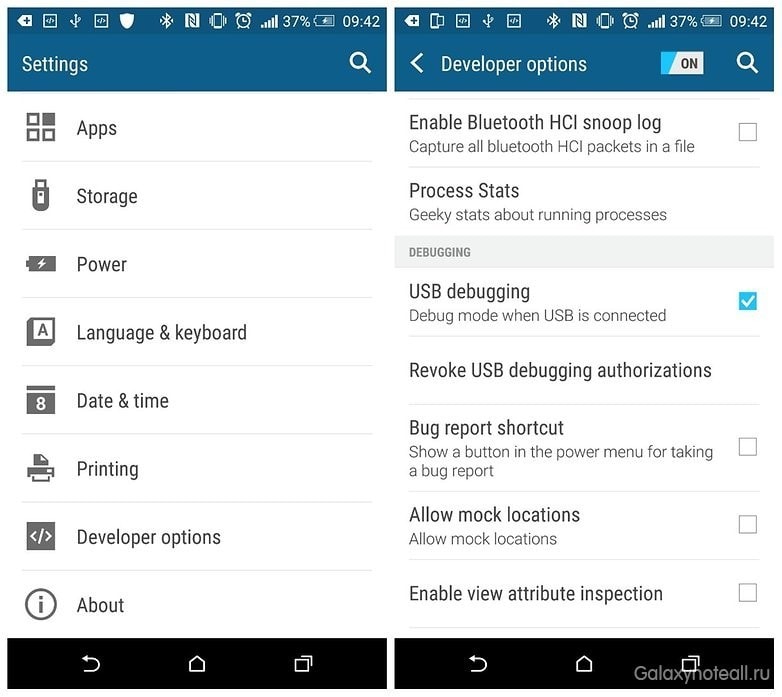
Step 3: Analizza il tuo telefono
DrFoneTool Recupero Dati utility rileverà il tuo smartphone e inizierà a connetterlo. Assicurarsi che la connessione non venga interrotta e che il cavo sia inserito correttamente nella porta durante la sincronizzazione.
Il programma installato sul computer avrà pieno accesso alla memoria dello smartphone e ai dati della scheda SD. Questo invierà una richiesta per aggiungere un’applicazione iPhone per interagire con il PC. Fare clic sul pulsante ‘Installa’ nella finestra pop-up. Se la conferma non viene ricevuta entro 5 secondi, l’installazione verrà automaticamente annullata.
Verrà inoltre richiesto di inviare allo smartphone un’applicazione che attivi temporaneamente i privilegi di superutente (root). La ricerca di messaggi di testo eliminati su iPhone con diritti di root è più efficiente.
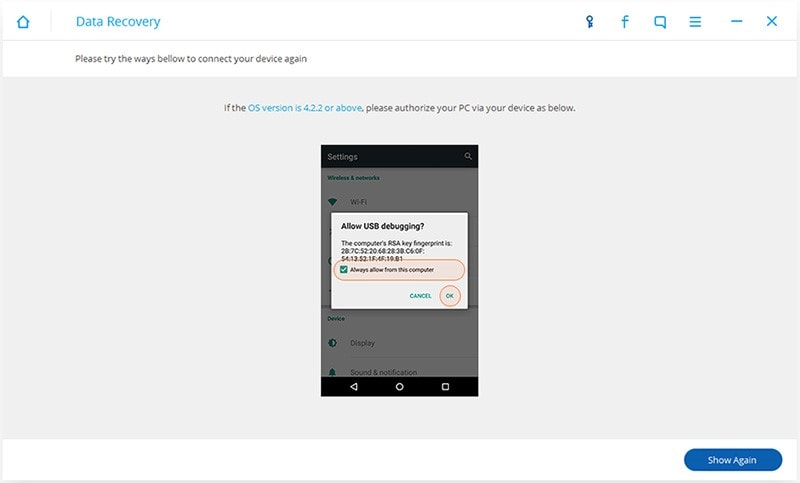
Passo 4: Scansiona e recupera gli SMS cancellati su iPhone
Dopo aver analizzato il tuo iPhone, puoi iniziare a scansionarlo ora. Prima di farlo, vai alla schermata iniziale del tuo telefono e premi il pulsante ‘Consenti’ su di esso. Quindi torna al programma sul tuo computer e fai clic sul pulsante ‘Avvia’ per avviare la scansione. Al termine della scansione, tutti i messaggi, le foto, i video, i contatti recuperabili sul tuo iPhone verranno trovati e visualizzati come risultato della scansione. Puoi visualizzare tutti i messaggi inclusi SMS e cronologia chat di WhatsApp. Controlla i messaggi eliminati sul tuo iPhone, che ti servono ed esportali sul tuo computer facendo clic sul pulsante ‘Recupera’.
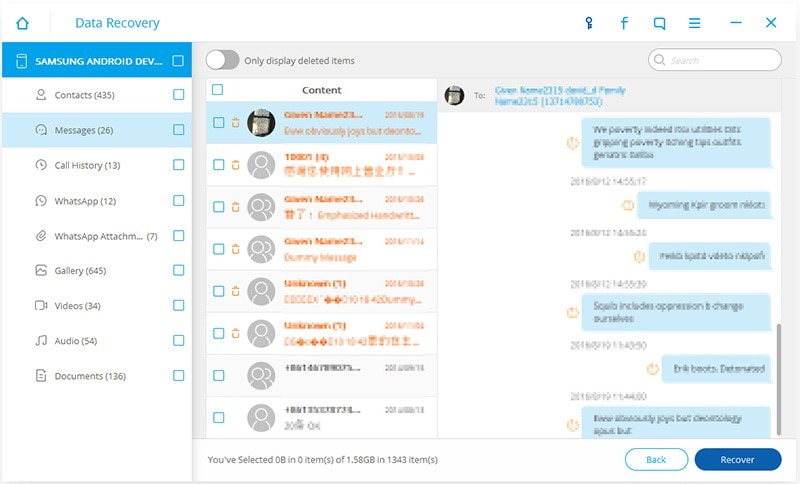
Dopo aver scansionato il telefono, contrassegna i messaggi eliminati che desideri recuperare. Quando si utilizza la versione gratuita del programma, solo una parte del testo dell’SMS sarà disponibile in modalità di anteprima. Dopo la conferma, i dati cancellati verranno restituiti alla memoria del dispositivo.
Parte 3: Precauzioni consigliate – Backup dei dati del telefono DrFoneTool
Inoltre, puoi ripristinare i dati da un file di backup in Backup dei dati del telefono DrFoneTool. La creazione di backup regolari su questo software è una necessità poiché non si desidera più perdere messaggi o altri file.
In questo caso, è facile come sgranare le pere per farlo: basta collegare il telefono al computer, DrFoneTool Phone Data Backup rileva il dispositivo, quindi si seleziona il file di ripristino. Bene, quindi secondo il vecchio schema: guarda cosa ti serve esattamente per riportare in vita (non necessariamente l’intera vasta gamma), premi i pulsanti e attendi umilmente il risultato finale. Alla fine, tutto funzionerà di sicuro, anche se non ha funzionato con i metodi ‘standard’.
DrFoneTool Recupero Dati
Questo è il primo software di recupero dati per iPhone, creato da Wondershare. Questo strumento ti aiuterà a recuperare i dati persi con molta facilità; quindi, è un software che vale la pena avere nel telefono. Scarica DrFoneTool Recupero Dati software ora per goderne la comodità.
ultimi articoli

